Acer ASPIRE 5830G – страница 107
Инструкция к Ноутбуку Acer ASPIRE 5830G
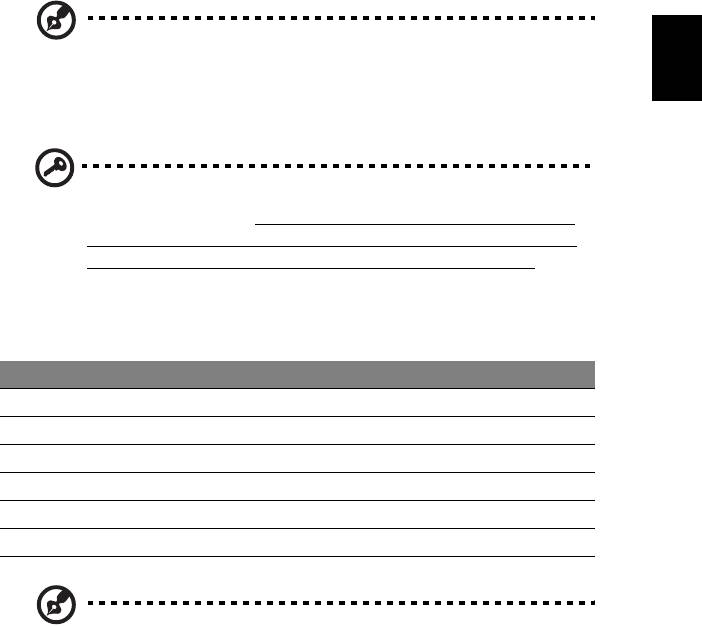
43
使用軟體
播放 DVD 影片
繁
注意:此功能僅適用於特定機型。
體
中
文
如果光碟機槽已安裝了 DVD 光碟機,您就可以在電腦上播放 DVD 影片。
1 退出 DVD。
重要 ! 當您第一次執行 DVD 播放程式時,程式會要求您輸入區碼。
DVD 碟片共分為 6 區。一旦您的電腦設好區碼後,就只能播放該區碼
的 DVD 碟片 您最多可以設定區碼五次 ( 包括第一次 ) ,最後一次所設
定的,就會成為永久的區碼。回復硬碟也無法重設區碼的次數。請參
閱下列的 DVD 影片區碼分類表。
2 等待幾秒鐘後,電腦就會自動開始播放 DVD 影片。
區碼 國家或地區
1
美國、加拿大
2
歐洲、中東、南非、日本
3
東南亞、台灣、南韓
4
拉丁美洲、澳大利亞、紐西蘭
5
舊蘇聯、非洲各地、印度
6
中華人民共和國
注意:要變更區碼,請在 DVD 光碟機中放入不同區碼的 DVD 碟片。
如需更多資訊,請參閱線上說明。
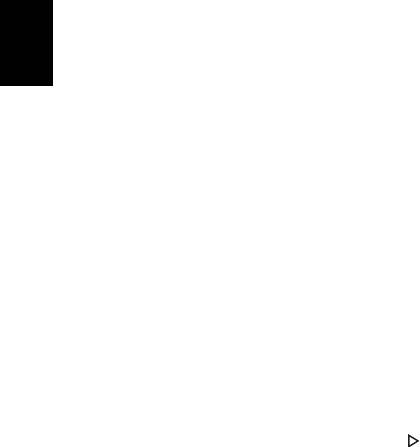
44
常見問題
以下列出使用本電腦時,可能會發生的情況,並提供簡單的解決方法。
我按下電源按鈕,電腦卻未啟動或開機。
繁
體
檢查電源指示燈:
中
• 如果指示燈沒亮,表示電腦沒有接上電源。請依下列逐項檢查:
文
• 若您是使用電池組,有可能是電量不足,導致無法正常供電給電腦。
這時,請接上 AC 電源轉換器,讓電池組開始重新充電。
• 若您是使用 AC 電源轉換器,請檢查 AC 電源轉換器兩端是否有鬆脫,
是否正確連接到電腦及電源插座。
• 如果指示燈亮著,請檢查:
• 若有連接外接式 USB 軟碟機時,檢查是否有非開機 ( 系統 ) 磁片在軟碟機
中? 若有,請將磁碟片抽出,或是更換一張開機磁片,接著再按下
<Ctrl> + <Alt> + <Del> 重新開機。
顯示幕上沒有出現任何影像。
本電腦的電源管理系統,為了節省電力,會將螢幕自動變暗。只要按下任何按鍵即可
回復正常的螢幕顯示。
如果按下任何按鍵仍無法回復正常螢幕,有可能是下列情況:
• 螢幕亮度調得太低。按一下 <Fn> + < > ( 增加 ) 以調整螢幕亮度。
• 螢幕顯示輸出可能設定為外接顯示器。按一下螢幕顯示切換鍵 <Fn> + <F5>,
將顯示螢幕切換回電腦。
• 若睡眠指示燈亮著,表示本電腦正處於睡眠模式。按一下電源按鈕後放開即可
喚醒電腦。
電腦音效沒有作用。
請依下列逐項檢查:
• 音量可能設為靜音。請檢查 Windows 工作列上的音量控制圖示。如果該圖示被
畫上橫線,點選該圖示,並取消 「全部靜音」選項。
• 音量可能調得太低。請檢查 Windows 工作列上的音量控制圖示。或是使用
電腦上的音量控制鍵來調高音量。
• 如果耳機或是外接喇叭連接到電腦的音訊輸出插孔,則內建喇叭將會自動關閉。
我想要在不開機的情況下,退出光碟機托盤。
在光碟機上有一個手動的緊急退出孔。只要將迴紋針或筆尖插入該退出孔並向內推,
即可退出光碟機托盤。
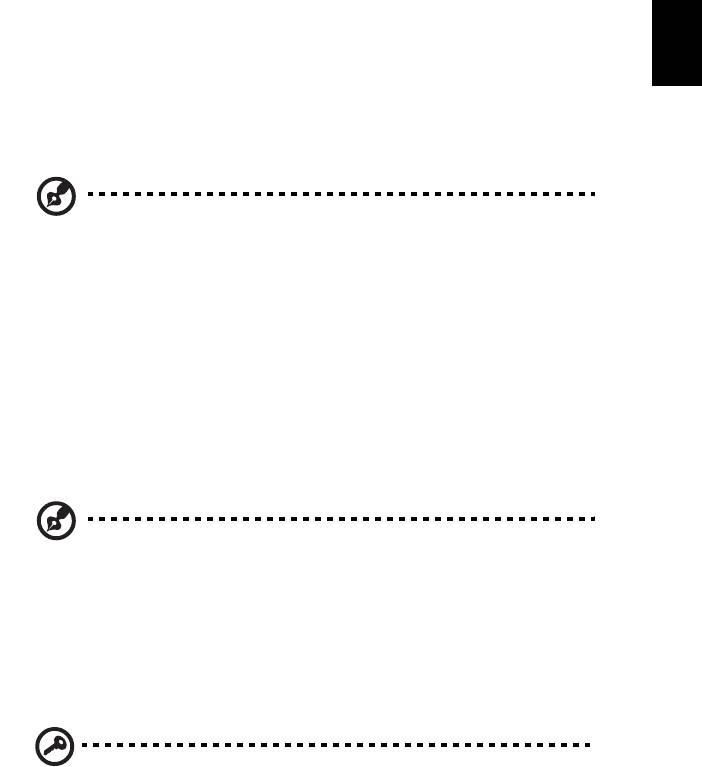
45
鍵盤沒有回應。
試著把外接式鍵盤連接到 電腦的 USB 埠。如果可使用,請與您的經銷商或是授權服
務中心連繫,讓他們檢查內部鍵盤連接線是否脫落。
印表機無法正常工作。
繁
體
請依下列逐項檢查:
中
• 請確認印表機是否有連接電源插座,且印表機電源已開啟。
文
• 請確認是否穩固地將印表機纜線連接至 USB 連接埠及印表機上對應的連接埠。
我想在不使用 recovery CD 的情況下,進行系統回復作業。
注意:如果您的系統使用的是多國語言版本,未來的復原工作將只使
用您設定開機時所使用的作業系統及語言作為標準。
本復原程序會協助您還原購買筆記型電腦時 C: 磁碟機內所安裝的原始軟體內容。請
依照下列步驟來重建 C: 磁碟機。 (C: 磁碟機將會被重新格式化,而所有儲存於其中的
資料也會被刪除 ) 。因此,強烈建議您在進行系統回復作業前,務必先備份所有重要
資料和檔案。
在開始進行回復作業前,請先檢查下列 BIOS 設定。
1 請檢查 「Acer disk-to-disk recovery」是否已啟用或停用。
2 請確認在 「Main」選單中的 「D2D Recovery」選項設定為 「Enabled」。
3 退出 BIOS 公用程式並儲存變更。接著,系統將會自動重新啟動。
注意:要啟用 BIOS 公用程式,請在開機自我測試 (POST) 過程中
按下 <F2>。
如何啟動回復作業:
1 使用系統公用程式。
2 當 Acer 標誌出現時,請同時按下 <Alt> + <F10> 鍵,以進入回復作業程序。
3 依螢幕指示來操作系統回復工作。
重要 ! 此功能在您硬碟的隱藏磁碟分割中佔了 15 GB 的空間。

46
服務需求
國際旅遊保固 (International Travelers Warranty; ITW)
本電腦提供一年國際旅約保固 (ITW) ,讓您在旅遊期間可獲得最大的保固與服務。
繁
我們遍佈全球的服務網,都將隨時為您伸出援手。
體
中
ITW 護照隨著本電腦一起出售。這本護照包括了所有您需要知道的 ITW 內容規定。
文
此外還附了一份可以隨時諮詢的授權服務中心表。只要信手讀來,處處皆顯示我們的
用心。
請隨身攜帶您的 ITW 護照,特別是當您到有我們支援中心的地區旅遊時。請將購買
證明放在 ITW 護照的封套裡。
如果您所到之處,並沒有宏碁的授權 ITW 服務站,您可以與我們全球辦公室連絡。
全球網際網路服務,請造訪 www.acer.com。
在您撥電話之前
當您要撥電話到
Acer
線上服務時,請在您電腦前檢查下列資訊是否齊全。由於您的
配合,我們可省卻大量的通話時間,並且有效率地解決您的問題。如果您的電腦回報
有錯誤訊息或嗶聲,請隨即將畫面
(
或嗶聲的次數及長短順序
)
上的錯誤訊息抄下來。
下面資料便是您必須提供的資訊:
姓名:
地址:
電話號碼:
電腦名稱及型號:
產品序號:
購買日期:
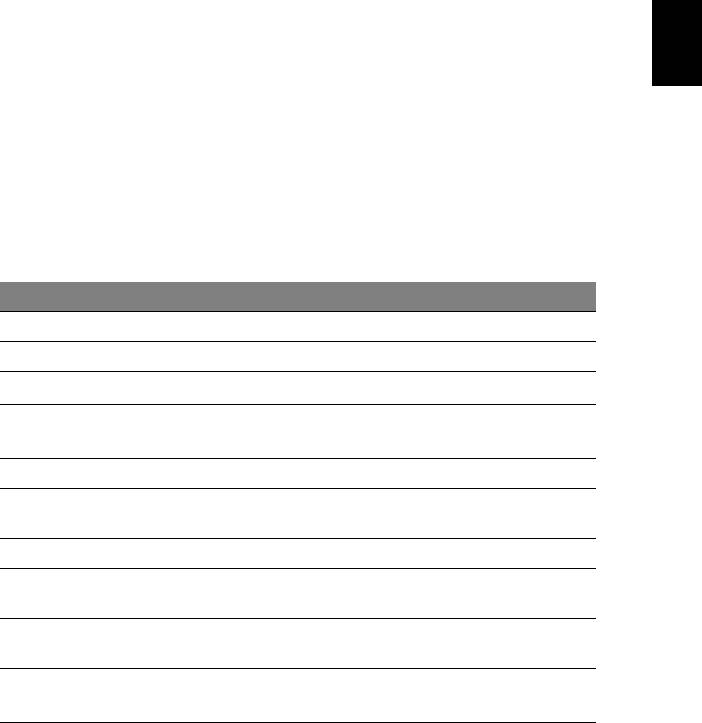
47
故障排除
本章將告訴您如何正確處理常見的系統故障問題。當發生問題時,請先詳細閱讀本
English
章,再決定是否撥打電話尋求技術支援。當發生嚴重的故障時,可能需要拆開電腦。
但是,切勿自行拆解電腦。請與經銷商或授權服務中心連繫,尋求協助。
繁
體
疑難排解提示
中
文
本筆記型電腦內含進階設計,可於螢幕上提供錯誤訊息報告,幫助您解決問題。
如果系統報告了一個錯誤訊息,或發生了錯誤情形,請參閱下列 「錯誤訊息」。如果
問題無法解決,請與經銷商聯繫。詳情請參閱第 46 頁的 「服務需求」。
錯誤訊息
如果您接收到錯誤訊息,請記下訊息,並採取正確步驟。下表依照英文字母的先後順
序列出了錯誤訊息及建議的解決方法。
錯誤訊息 正確步驟
CMOS battery bad
請與經銷商或授權服務中心聯繫。
CMOS checksum error
請與經銷商或授權服務中心聯繫。
Disk boot failure
請放入系統 ( 開機 ) 磁片,然後按下 <Enter> 重新開機。
Equipment
按下 <F2> ( 於 POST 中 ) 來進入 BIOS 公用程式;然後
configuration error
按下 Exit 來結束並重新設定電腦。
Hard disk 0 error
請與經銷商或授權服務中心聯繫。
Hard disk 0 extended
請與經銷商或授權服務中心聯繫。
type error
I/O parity error
請與經銷商或授權服務中心聯繫。
Keyboard error or no
請與經銷商或授權服務中心聯繫。
keyboard connected
Keyboard interface
請與經銷商或授權服務中心聯繫。
error
Memory size mismatch
按下 <F2> ( 於 POST 中 ) 來進入 BIOS 公用程式;然後
按下 Exit 來結束並重新設定電腦。
如果您在執行過更正動作之後仍然遇到問題,請與您的經銷商或授權服務中心聯繫以
獲得協助。

48
規範和安全注意事項
FCC 聲明
繁
本產品經過測試並判定符合 B 級數位設備限制,且遵照 FCC 條例第 15 節。該限制是
體
為了提供合理保護,避免住宅安裝時引起有害干擾而設計的使用條件。本產品會產
中
生、使用並發射無線電頻率能量,若您未按指示來安裝與使用,可能會對無線電通訊
文
造成有害干擾。
然而,我們無法保證一些特定的安裝方式不會發生干擾。如果本產品對收音機或電視
接收造成有害干擾 ( 可經由打開或關閉本產品而確認 ) ,則使用者可嘗試利用下列方
式進行調整:
• 移動接收天線的角度或位置
• 增加裝置與接收器之間的距離
• 不要共用裝置與接收器的電源插座
• 如需協助,請洽詢經銷商或專業的收音機 / 電視技術人員
注意:遮蔽型電線
本產品與其它電腦裝置之間的連接,必須使用遮蔽型電線以符合 FCC 規定。
注意:周邊裝置
僅通過認證且符合 Class B 限制的周邊裝置 ( 輸入 / 輸出裝置、終端機、印表機等 ) 方
能與本產品搭售。若與其他未經認證的週邊裝置共同使用時,可能會干擾收音機與電
視的接收。
警告
未經製造廠商許可的變更或修改可能導致使用者喪失操作本產品的權利,此授權係由
聯邦通訊委員會 (Federal Communications Commission) 所賦予。
數據機 ( 僅適用於特定機型 )
TBR 21
本產品已通過驗證 [Council Decision 98/482/EC - "TBR 21"],可經由單一終端連線
至 Public Switched Telephone Network (PSTN:公用交換電話網路 ) 。但是,由於
不同國家或地區各個 PSTN 之間的差異,因此這項許可本身並不能無條件保證在每個
PSTN 終端點都能夠操作正常。如果出現問題,您應在第一時間洽詢聯絡本產品的供
應商。如需關於適用國家的詳細資訊,請參閱第 48 頁的 「規範和安全注意事項」 。

49
LCD 像素宣告
本 LCD 液晶螢幕是以高精密度生產技術所製造。儘管如此,偶爾還是會有些像素不
English
亮,或顯示成黑色或彩色的小點。但此種情形不會影響影像本身的品質,也不會造成
功能異常。
繁
體
無線設備管控注意事項
中
文
注意:底下的管控資訊僅適用於配備無線區域網路和 / 或藍牙的型號。
一般
為防止對其他授權服務造成電波干擾,本裝置應在室內使用。
本產品遵循任何同意使用無線裝置的國家或地區的無線電頻率和安全標準。本產品是
否包含無線電裝置 ( 例如無線區域網路和 / 或藍牙模組 ) ,乃取決於組態。底下的資
訊適用於配備有這類裝置的產品。
適用于歐盟國家的符合聲明
特此,宏碁公司宣告此筆記型電腦系列符合 Directive 1999/5/EC 條款的基本要求和
相關規定。
可應用的國家清單
2009 年 7 月的歐盟會員國包括了:比利時、丹麥、德國、希臘、西班牙、法國、
愛爾蘭、義大利、盧森堡、荷蘭、奧地利、葡萄牙、芬蘭、瑞典、英國、愛沙尼亞、
拉脫維亞、立陶宛、波蘭、匈牙利、捷克、斯洛伐克、斯洛維尼亞、賽浦路斯、
馬爾它、保加利亞及羅馬尼亞。此使用方式適用於歐盟的國家和挪威、瑞士、冰島和
列支敦斯登。此裝置必須在嚴格遵守使用國家之規定和限制下使用。如需進一步資
訊,請洽詢使用國家的當地辦公室。請參閱 ec.europa.eu/enterprise/rtte/
implem.htm,以瞭解最新的國家清單。
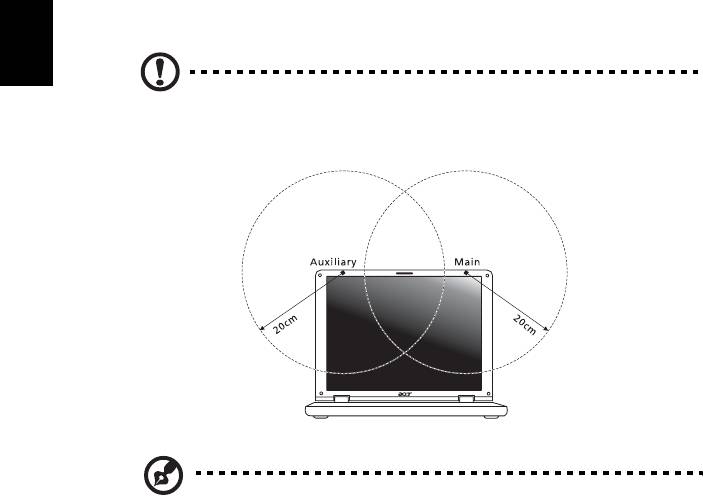
50
FCC 無線電頻率安全要求
本產品之無線區域網路 Mini-PCI 卡和藍牙卡的輻射輸出功率遠低 FCC 無線電頻率的
放射限制規定。然而,此筆記型電腦系列在正常操作下應儘量減少與人體接觸的可能
性,如下所列。
繁
1 使用者必須遵守每一項無線電頻率選項裝置的使用手冊中有關無線選項裝置的
體
無線電頻率安全規範。
中
文
小心:為了符合 FCC RF 暴露設備需求,在內建於螢幕中的整合式線區
域網路 Mini-PCI 卡與所有人之間都必須確保至少 20 公分 (8 英吋 ) 之
間的距離。
注意:無線 Mini PCI 配接卡中含有傳輸多樣性功能。此功能不會同時
從兩個天線中放射無線電頻率。可以自動或手動選擇其中一個天線 (
由使用者選擇 ) 以獲得較佳的無線電通訊品質。
2 由於本裝置的操作範圍限制於於 5.15 至 5.25 GHz 頻率內,因此僅受限於室內
使用。根據 FCC 規定,本裝置必須在 5.15 至 5.25 GHz 的頻率範圍之內的室內
使用,以降低對於共用頻道的行動衛星系統所造成的潛在性傷害。
3 高功率無線基地台是設定給 5.25 至 5.35 GHz 及 5.65 至 5.85 GHz 頻率間的使
用者使用。這些無線基地台可能會導致導致對本裝置的干擾及 / 或損壞。
4 不正確的安裝或未經授權的使用可能對無線通訊造成有害干擾。同時任何意圖
損害內建天線的行為將使 FCC 認證及產品保固失效。
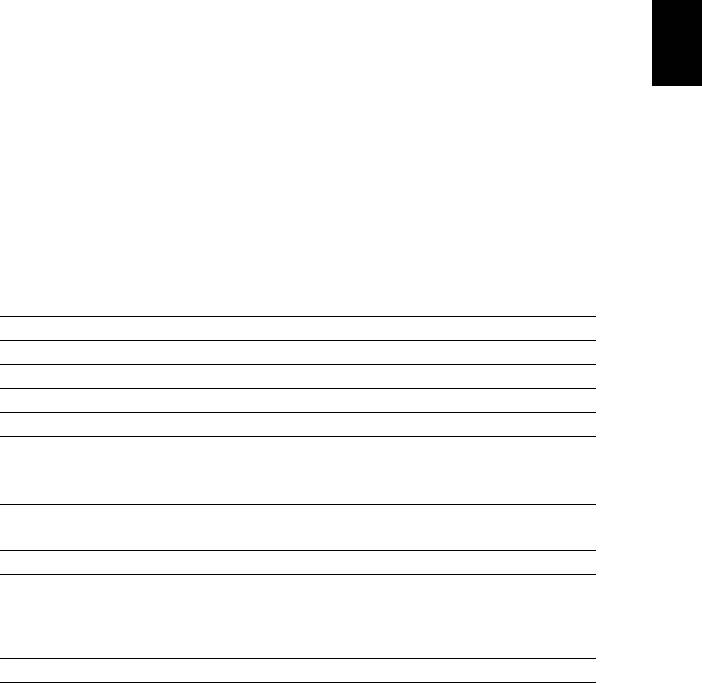
51
加拿大 - 低功率免驗無線通訊裝置 (RSS-210)
English
人體曝露於無線電頻率的範圍 (RSS-102)
此筆記型電腦系列採用低增益整合式天線,該天線發射的無線電頻率範圍未超過加拿
繁
大健康部 (Health Canada) 為一般民眾所做的限制標準;請參考安全法規 6
體
(SafetyCode 6) ,該法規可在加拿大健康部的網站上取得,網址為:
中
www.hc-sc.gc.ca/rpb。
文
經型式認證合格之低功率射頻電機,非經許可,公司、商號或使用者均不得擅自變更
頻率、加大功率或變更原設計之特性及功能。
低功率射頻電機之使用不得影響飛航安全及干擾合法通信;經發現有干擾現象時,應
立即停用,並改善至無干擾時方得繼續使用。
前項合法通信,指依電信法規定作業之無線電通信。
低功率射頻電機須忍受合法通信或工業、科學及醫療用電波幅射性電機設備之干擾。
LCD panel ergonomic specifications
Design viewing distance 500 mm
Design inclination angle 0.0°
Design azimuth angle 90.0°
Viewing direction range class Class IV
Screen tilt angle 85.0°
Design screen illuminance • Illuminance level:
[250 + (250cos
α)] lx where α = 85°
• Color: Source D65
Reflection class of LCD panel
• Ordinary LCD: Class I
(positive and negative polarity)
• Protective LCD: Class III
Image polarity Both
Reference white:
• Yn
Pre-setting of luminance and
• u'n
color temperature @ 6500K
• v'n
(tested under BM7)
Pixel fault class Class II
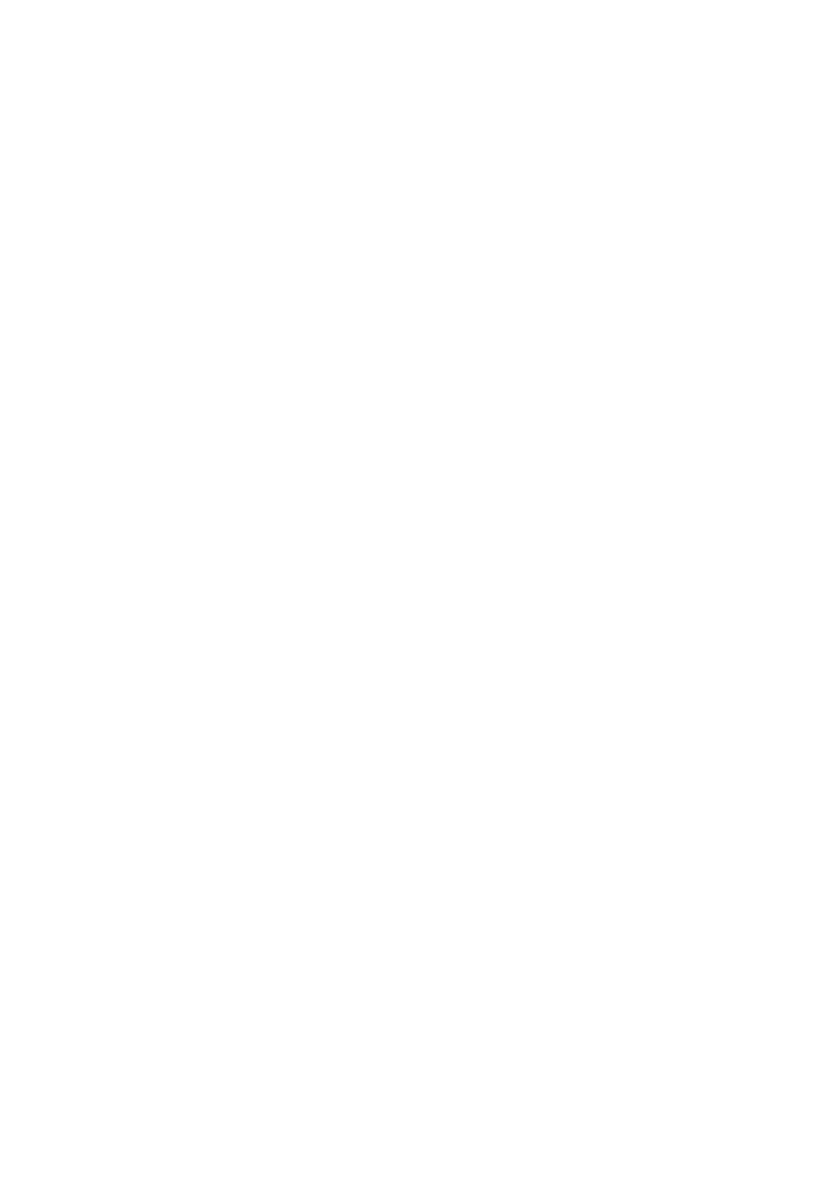
Aspire 系列
普通用户指南
© 2011 保留所有权利
Aspire 系列普通用户指南
初版发行日期:2011 年 2 月
产品型号: ________________________________
产品序号: ________________________________
购买日期: ________________________________
购买地点: ________________________________
iii
有关安全和舒适性的信息
重要安全须知
请仔细阅读安全须知。保存本文件以供今后参考。请遵照该设备上的警告标志与
说明。
清洁前请关闭本产品
清洁时,先拔下电源插头。勿使用化学或喷雾清洁剂请以湿布擦拭。请以湿布擦拭。
断开设备时插头注意事项
连接和断开电源设备时请按以下指示进行操作:
将电源线插入交流电源插座前先安装电源设备。
从电脑上拆卸电源设备前先拔下电源线。
如果系统有多个电源,请拔下所有电源的电源线以断开系统电源。
可及性注意事项
请确保电源线要插接的电源插座方便可及,尽可能靠近设备使用人员。当需要断开设
备电源时,请务必从电源插座上拔下电源线。
原装防尘待机卡注意事项 ( 仅限部分型号 )
您所购电脑在卡插槽中装有塑料防尘待机卡。防尘待机卡可防止灰尘、金属物体或其
他杂质进入未使用的插槽。如果插槽中未安装板卡,请保留防尘待机卡。
收听注意事项
请按照以下的说明来保护您的听力。
• 逐步增大音量,直至您可以清晰地听到声音并感觉舒适。
• 请勿在调节耳机好后再增大音量。
• 请勿长时间以高音量收听音乐。
• 请勿增大音量来排除周围环境的噪声。
• 如果您听不到旁边人说话,请降低音量。
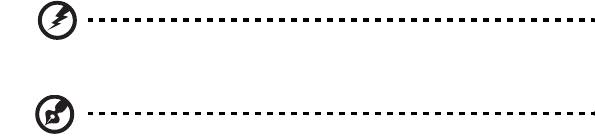
iv
警告
• 切勿将该设备靠近水源。
• 切勿将该设备置于不稳定的平台,椅子或桌面上。以免滑落而损坏。
• 电脑上的槽口用于通风目的。为确保本产品的可靠运行,不至于出现过热高温,
严禁堵塞和盖住这些槽口。此外,请勿将机器置于床褥、沙发、毛毯上或其它
类似地方。同时,若非有良好的通风,请将该设备远离暖炉和电热器等热源。
• 切勿将其它物品插入该设备的插槽内,以免误触电路、造成短路、引起火灾或
触电。切勿泼洒任何液体到本产品上。
• 为避免对内部元件的损害和防止电池漏液,切勿将产品置于振动的表面上。
• 请勿在运动、锻炼或任何可能造成意外短路或损坏转动装置、 HDD 和光驱甚至
锂电池组的震动环境中使用。
• 底面、通风口周围的区域以及交流电适配器可能会产生热。为避免受到伤害,
请确保不要让您的皮肤或身体碰到这些区域。
• 您的设备和增强附加件可能包含小型零件,请将它们放置在儿童够不到的地方。
使用电源
• 该设备只有在标签上注明的电压类型下方能正常工作。若您不能确定您所使用
的电压类型,请向经销商或当地电力公司进行咨询。
• 请勿放置任何物品于电源线上,也不要将其置于容易被踩踏的地方。
• 如果使用延长线,所连接设备的总耗电量不可超过延长线的总负荷量。
同时,同插座上所连接的设备的总耗电量不可超过保险丝的总负荷量。
• 切勿插入过多设备以使电源插座、配电板或插座过载。系统的总负荷不得超过
分支电路额定功率的 80%。如果使用配电板,负荷不得超过配电板额定输入功
率的 80%。
• 本产品的 AC 适配器配备三线接地插座。插头仅适用于接地的电源插座。在插入
AC 适配器插头之前,请确认电源插座已正确接地。切勿将插头插入未接地的电
源插座。详情请联系您的电工。
警告 ! 接地针为安全特性。使用未正确接地的电源插座可能会导致电
击和 ( 或 ) 伤害。
注:接地针还针对附近其它电子设备产生的可能对本产品造成干扰的
噪音提供了良好的保护。
• 本系统可使用范围广泛的电压来供电:100 至 120 或 220 至 240 V AC。系统所
附的电源线符合系统购买地所在国家 / 地区的要求。在其它国家 / 地区中使用的
电源线必须符合该国家 / 地区的要求。有关电源线要求的更多信息,请联系授权
经销商或服务提供商。

v
产品维修
请勿自行维修该设备,因为不当的拆卸可能会导致触电或其它危险的后果。
有任何问题,请洽询专业技术服务人员。
遇到下述情况,请将电源线插头拔掉,并寻求专业技术服务人员协助 :
• 电源线或插头有破损。
• 有液体浸入机身。
• 有雨水或水溅到该设备。
• 依照说明书进行操作,而设备仍然无法正常运作。
• 产品不小心掉落到地面或外壳有损伤。
• 该设备性能明显改变,明显需要维修时。
注:请调节操作说明介绍过的控件,因为对其它控件的错误调节会对
电脑造成损坏,而且,通常会给专业技术人员添加不必要的麻烦。
安全使用电池指南
本款笔记本电脑使用锂电池。请勿在潮湿或具腐蚀性的环境中使用。请勿将产品放置
或存放在热源附近、高温环境中、直接强烈日照下、微波炉或高压容器中,也不要将
其暴露于超过 60°C (140°F) 的温度中。如果不遵循上述指南,可能导致电池漏液、发
热、爆炸或着火,从而造成人身伤害和 / 或损害。请勿刺穿、打开或拆卸电池。如果
电池漏液时接触到了漏出的液体,请用大量清水冲洗并立即就医。为确保安全并延长
电池的使用寿命,不要在低于 0°C (32°F) 或高于 40°C (104°F) 的温度下为电池充电。
新电池只有在进行两到三次完全充放电周期后才能发挥最大效能。电池可进行数百次
充放电,但使用寿命始终有限。当使用时间明显变短时,就应购买新电池。请只使用
批准使用的电池,并只用批准指定用于本设备的充电器为电池充电。
电池只能用于指定用途。切勿使用已损坏的充电器或电池。避免使电池短路。当硬
币、夹子或钢笔等金属物体使电池的正负极直接连接时,可能会发生意外短路。
( 它们类似于电池上的金属条。 ) 例如,当您口袋或钱包里装有备用电池时,就可能
发生这种情况。电子端子短接可能会损坏电池或与其连接的物体。
如果电池放置在高温或低温的环境中,如夏季或冬季的封闭车内,会降低电池容量,
缩短电池寿命。请始终保持电池处于 15°C 到 25°C (59°F 到 77°F) 的温度中。如果电
池发热或冰冷,即使电池已充满电,设备也可能暂时无法使用。在零下的温度中,电
池的性能会受到很大影响。
不要将电池丢入火中,会引起爆炸。如果电池被损坏,也可能发生爆炸。请按照当地
政府规定处理电池。尽可能回收电池。不要作为生活垃圾处理。
无线设备易受电池干扰,可能会影响性能。
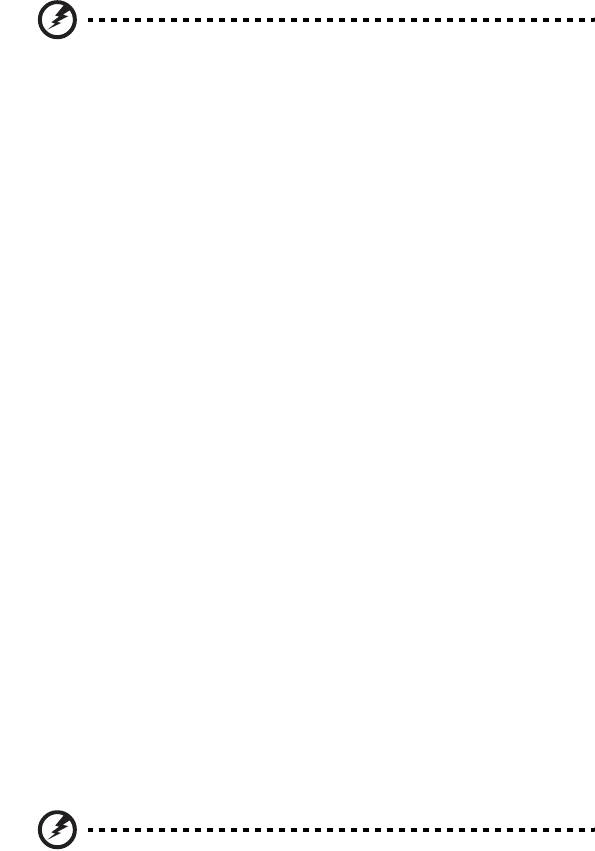
vi
更换电池组
本笔记本电脑系列使用锂电池维修时。使用我们建议的相同类型的电池更换产品的电
池。使用其它类型的电池可能会造成火灾或爆炸。
警告 ! 依当地规定处理废弃电池。若电池使用不当,会发生爆炸。请
勿擅自拆散电池或将电池置于火中。切勿让儿童接触电池,请恰当处
理废弃电池。
光驱设备注意事项 ( 仅限部分型号 )
警告 : 此设备含有激光系统并被定为 “1 级激光产品”。如果本设备发生任何故障,
请联系最近的授权维修站。为防止受到激光的直接幅射,切勿尝试打开外壳。
CLASS 1 LASER PRODUCT
CAUTION: INVISIBLE LASER RADIATION WHEN OPEN. AVOID EXPOSURE TO
BEAM.
APPAREIL A LASER DE CLASSE 1 PRODUIT
LASERATTENTION: RADIATION DU FAISCEAU LASER INVISIBLE EN CAS
D’OUVERTURE. EVITTER TOUTE EXPOSITION AUX RAYONS.
LUOKAN 1 LASERLAITE LASER KLASSE 1
VORSICHT: UNSICHTBARE LASERSTRAHLUNG, WENN ABDECKUNG GEÖFFNET
NICHT DEM STRAHLL AUSSETZEN
PRODUCTO LÁSER DE LA CLASE I
ADVERTENCIA: RADIACIÓN LÁSER INVISIBLE AL SER ABIERTO. EVITE EXPONERSE
A LOS RAYOS.
ADVARSEL: LASERSTRÅLING VEDÅBNING SE IKKE IND I STRÅLEN.
VARO! LAVATTAESSA OLET ALTTINA LASERSÅTEILYLLE.
VARNING: LASERSTRÅLNING NÅR DENNA DEL ÅR ÖPPNAD ÅLÅ TUIJOTA
SÅTEESEENSTIRRA EJ IN I STRÅLEN
VARNING: LASERSTRÅLNING NAR DENNA DEL ÅR ÖPPNADSTIRRA EJ IN I
STRÅLEN
ADVARSEL: LASERSTRÅLING NAR DEKSEL ÅPNESSTIRR IKKE INN I STRÅLEN
电话线安全性
• 每次在进行维修或拆卸本设备前,请先将所有电话线从壁装插座上拔下。
• 避免在雷雨天使用电话线 ( 无绳电话除外 )。闪电可能会对电脑造成间接的电击
危险。
警告 ! 出于安全原因,在添加或更换元件时切勿使用不兼容的零件。
详情请咨询经销商。

vii
使用环境
警告 ! 出于安全考虑,当您在下列条件下使用笔记本电脑时请关闭所
有无线传输设备。这些设备包括但不限于:无线局域网 (WLAN)、蓝
牙和 / 或 3G。
请遵循各地区实施的特殊规定,并在禁止使用或可能造成干扰或危险的地方始终关闭
您的设备。请只在正常工作位置使用设备。本设备在正常使用的情况下符合 RF 暴露
准则,设备及其天线设计位置距离身体至少 1.5 厘米 (5/8 英寸 )。设备不应含有金
属,设备与身体的距离应遵循上述距离要求。为成功传输数据文件或信息,本设备需
有高质网络连接。如果没有高质量网络连接,数据文件或信息的传输有时可能会延
迟。请确保遵循上述距离要求,直到传输完成。本设备部分位置具有磁性,可能会吸
附金属物质,戴有助听器的人士请勿将本设备靠近戴有助听器的耳朵。请勿将信用卡
或其他磁性存储介质放置于本设备附近,因存储的信息可能会被擦除。
医疗设备
使用任何无线传输设备,包括无线电话,可能会对保护不足的医疗设备的功能产生干
扰。若有疑问,请咨询医生或医疗设备厂家,确定医疗设备是否充分屏蔽,可防止外
部 RF 能量干扰。在贴有公告禁止使用本设备的医疗场所请关闭您的设备。医院或医
疗场所可能会使用对外部 RF 传输较敏感的设备。
起搏器。起搏器厂家建议无线设备与起搏器之间应至少保持 15.3 厘米 (6 英寸 ) 的距
离,以免对起搏器造成干扰。上述建议与无线技术研究所做的研究和建议一致。佩戴
起搏器的人士应:
• 始终将本设备与起搏器之间的距离保持在 15.3 厘米 (6 英寸 ) 以上。
• 当本设备开启时,勿将本设备靠近起搏器。如果疑有干扰,请关闭设备,移至
旁边。
助听器。某些数字无线设备可能会对部分助听器造成干扰。如果产生干扰,请咨询服
务提供商。
车辆
RF 信号可能会影响未正确安装或充分屏蔽的机动车辆的电子系统,如电子控制燃油
喷射系统、电子防滑 ( 防抱死 ) 制动系统、电子速度控制系统和安全气囊系统。详细
信息请咨询汽车或添加设备的厂家或其代表。只有合资格人员才能对本设备进行维修
或在汽车内安装本设备。安装不当或维修不当可能造成危险,使本设备的保修失效。
请定期检查车内的所有无线设备是否正确安装和使用。请勿在放置本设备及其部件或
增强附件的同一舱内存放或携带易燃液体、气体或易爆材料。对于装有安全气囊的车
辆,请记住安全气囊在大力下会膨胀。请勿在安全气囊上方或安全气囊打开区域放置
物体,包括安装的或移动式的无线设备。如果车载无线设备安装不当,安全气囊膨
胀,可能会造成严重人身伤害。乘坐飞机时严禁使用本设备。登机前请关闭本设备。
在飞机上使用无线电话可能会对飞行带来危险,干扰无线电话网络,并可能是非法
行为。
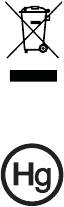
viii
易爆场所
在可能发生爆炸的场所请关闭本设备,遵循所有标志和指示。易爆场所包括通常要求
关闭汽车引擎的地方。在上述场所,火花可能引起爆炸或火灾,导致人员伤亡。在加
油站的油泵附近请关闭笔记本电脑。请遵守油库、储备区和配发区、化工厂或正在
进行爆破作业的场所对使用无线设备的限制规定。可能产生爆炸的场所通常 ( 但非
绝对 ) 会有标识。包括船只甲板下、化学品输送或储存设施、使用液化石油气 ( 如丙
烷或丁烷 ) 的车辆以及空气中含有化学品或砂粒、灰尘或金属粉末等微粒的区域。在
禁止使用手机或可能造成干扰或危险的地方请勿打开笔记本电脑。
紧急电话
警告:本设备不能拨打紧急电话。要拨打紧急电话,应使用手机或其他电话呼叫
系统。
废弃处理指示
在丢弃本电子设备时,请勿将其当作一般垃圾处理。为确保能将污染降至
最低,并且对全球环境保护作出最大贡献,请以资源回收垃圾方式处理。
有关电器及电子设备废料处理 (WEEE) 指引的更多信息,请访问
www.acer-group.com/public/Sustainability/sustainability01.htm
。
汞物质通报
对于内含灯泡的投影机或含有非
LED
背光的
LCD/CRT
监视器或显示器的
电子产品:本产品内的灯泡含有汞,必须根据地方、州或联邦法律进行回
收或处理。要了解更多的信息,请通过
www.eiae.org
联系电子工业协会
(Electronic Industries Alliance)。要了解有
关灯泡专门的信息,请查阅
www.lamprecycle.org
。
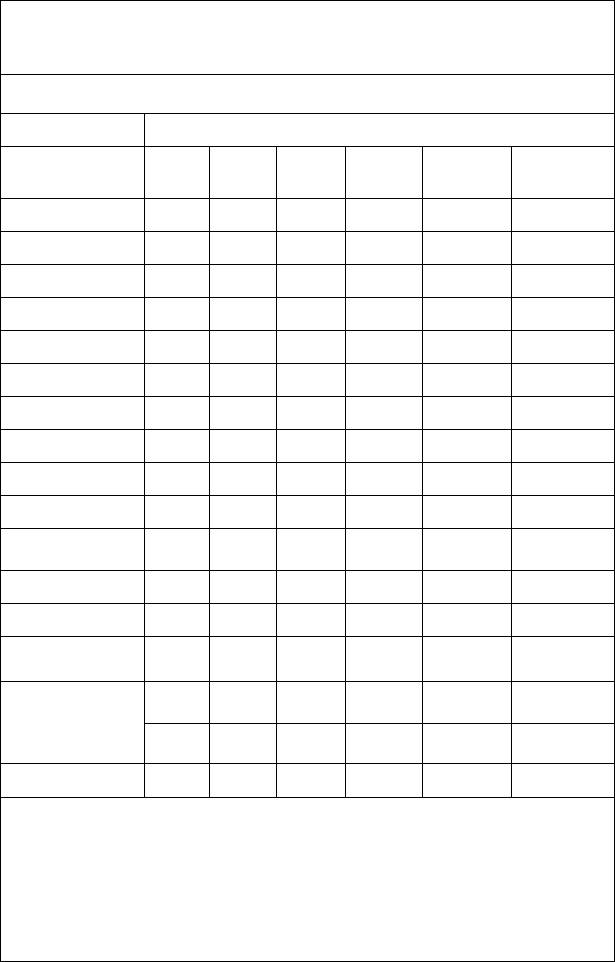
ix
依据中国 《电子信息产品污染控制管理办法》,简称 《管理办法》或 《China
RoHS》之规定,列出宏碁电子信息产品中可能含有的有毒或有害物质的名称及含量
於以下表格中。
笔记本电脑
零部件名称 有毒有害物质或元素
铅
汞
镉
六价铬
多溴联苯
多溴二苯醚
+6
(Pb)
(Hg)
(Cd)
(Cr
)
(PBB)
(PBDE)
金属机构件
XOOO O O
塑胶机构件
OOO O O O
电路板组件 *
XOOO O O
显示屏
XXOO O O
鈕扣電池
OOO O O O
充電電池組件
XOOO O O
電源适配器
XOOO O O
电源线
OOO O O O
外部信号连接线
XOOO O O
风扇
XOOO O O
散热模组
XOOO O O
( 金属部份 )
储存设备
XOOO O O
扬声器
XOOO O O
键盘 / 鼠标 ( 电路
OOO O O O
板组件除外 )
付电池遥控器
OOO O O O
(
电路板组件除外
)
蓝牙声麦
XOOO O O
(VoIP Phone)
摄像头
XOOO O O
*:电路板组件包括印刷电路板及其构成的零部件,如电阻、电容、集成电路、连接
器等。
○:表示该有毒有害物质在该部件所有均质材料中的含量均在 《电子信息产品中有
毒有害物质的限量要求标准》规定的限量要求以下。
×:表示该有毒有害物质至少存在於该部件的某一均质材料中,是因为目前业界还没
有成熟的可替代技术,以致含量虽然超出 《电子信息产品中有毒有害物质的限量要
求标准》规定的限量要求;但仍然符合歐盟 RoHS 指令所容许的豁外条款及电池指令
的要求。

x
能源之星
Acer 有 “能源之星”认证的产品能够降低能源成本并具有环保效果
而无需牺牲功能或性能,从而为您省钱。 Acer 很自豪能够向客户提
供带 “能源之星”标志的产品。
什么是 “能源之星”?
具备 “能源之星”认证的产品符合美国环保署制定的严格的节能方
针,消耗较少的能源并能够防止温室气体的排放。 Acer 承诺在全球
提供的产品和服务能够帮助客户省钱、节能和提高环境质量。我们通过较高的能效而
节约更多的能源,就能更多地降低温室气体的排放和气候变化的风险。详情请参见网
站 www.energystar.gov 或 www.energystar.gov/powermanagement。
Acer 能源之星认证产品:( 仅限部分型号 )
• 产生较少的热量并降低冷却负荷和减轻气候变暖。
• 停止活动 10 和 30 分钟后,自动进入 “显示睡眠”和 “电脑睡眠”模式。
• 按下键盘或移动鼠标可将电脑从睡眠模式中唤醒。
• 在 “睡眠”模式下,电脑将节省 80% 以上的能源。
“能源之星”和 “能源之星”的标志是经注册的美国标志。
舒适使用的窍门和信息
电脑用户可能会在长时间使用后抱怨眼睛疲劳和头痛。用户在电脑前长时间工作后有
身体伤害的风险。长时间工作、不良姿势、不良工作习惯、压力、不良工作环境、个
人健康以及其它因素都会大大增加身体伤害的风险。
电脑使用不当可能会导致腕管综合症、肌腱炎、腱鞘炎或其它肌骨疾病。在手、
手腕、臂、肩、颈或背部可能会出现以下症状:
• 麻木,或有烧灼或麻刺感。
• 疼痛、酸痛或触痛。
• 疼痛、肿胀或悸动。
• 僵硬或紧缩感。
• 冷淡或虚弱。
如果您有这些症状,或有任何其它反复出现或持久的不适和 ( 或 ) 与电脑使用有关的
疼痛,请立即看医生并将通知您的保健和安全部门。
以下部分提供了更舒适地使用电脑的窍门。
找到舒适的区域
通过调整显示器的视角来找到舒适的区域,使用调节支脚或抬高座位高度来获得最大
的舒适度。注意以下窍门:
• 避免以一种固定的姿势工作过长时间。
• 避免懒散地前倾和 ( 或 ) 后倾。
• 有规律地站起来并走动以消除腿部肌肉的紧张。
• 短暂休息一下以放松您的颈部和肩部。




